Opera è il sesto browser più sicuro al mondo, utilizzato dal 2% degli utenti web. Per una serie di ragioni così ampia, molti utenti adorano Opera Safari, anche Chrome e forse Firefox. Potresti aver provato a scaricarlo e iniziare a usarlo anche tu, invece di provarlo da solo, anche se hai sentito grandi cose al riguardo o qualcuno ti ha consigliato tutto.
A meno che tu non ne sia dotato ma non lo usi più, o se ci hai pensato cambiando il browser predefinito su Mac, potresti aver bisogno di imparare come disinstallare Opera su Mac. Tuttavia, il semplice trascinamento del software Opera nel Cestino non lo disinstallerà completamente; devi anche scollegare ogni altro tipo di file che è già rimasto sul tuo Mac. Ecco cosa fare al riguardo:
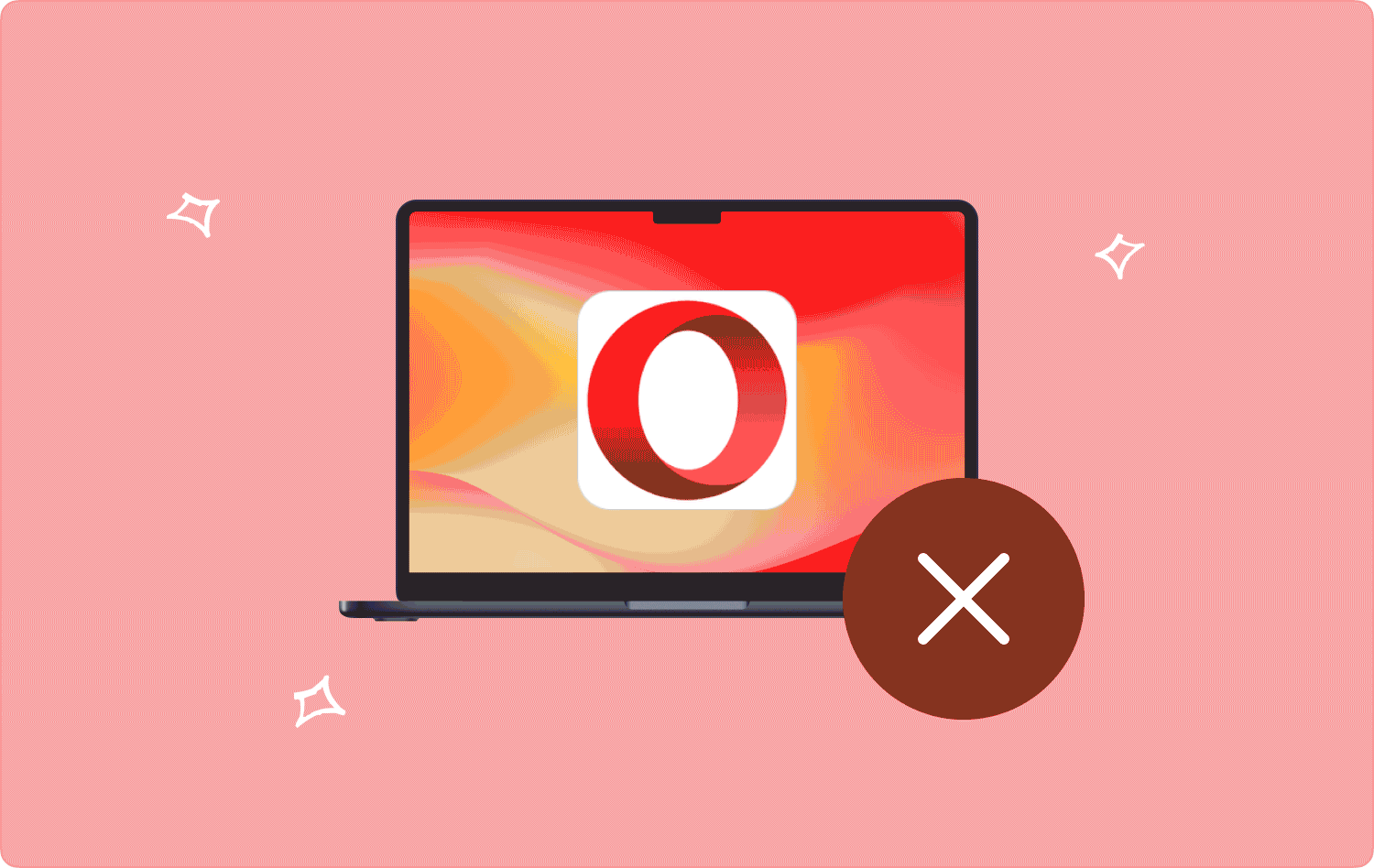
Parte n. 1: Cos'è l'Opera?Parte n.2: strumento automatizzato per disinstallare Opera su Mac - TechyCub Mac CleanerParte n. 3: metodi manuali su come disinstallare Opera su MacConclusione
Parte n. 1: Cos'è l'Opera?
L'impresa norvegese Opera Il software è il proprietario del browser web gratuito Opera. Nonostante l'utilizzo di browser come Microsoft Explorer, Google Chrome, Firefox e Internet Explorer in termini di utilizzo, nel 60 ha ancora più di 100 opzioni linguistiche e 2010 milioni di utenti.
L'elevata velocità, il supporto degli standard, le opzioni di personalizzazione specifiche del sito, la visualizzazione delle schede delle miniature, la protezione antifrode, l'avvio della chiamata rapida, la navigazione vocale, il blocco degli annunci, il cestino delle schede chiuse, la navigazione delle sessioni e molte altre funzionalità di Opera sono tra le sue migliori qualità. .
Opera ha rilasciato diverse versioni, ma spiccano la sua applicazione Android e il browser della console Nintendo. Poiché è stato inizialmente sviluppato come trial ware per i sistemi Microsoft Windows nel 1996, Opera ha una capacità produttiva di esperienza nel campo dei browser web (pagata dopo un periodo di prova).
Per accedere alle diverse capacità e funzioni del browser, le versioni precedenti del browser Opera avevano un menu File, Modifica e Visualizza. I menu File, Modifica e Visualizza sono stati sostituiti nelle versioni più recenti dall'unica opzione di menu che si trova nell'angolo in alto a sinistra della finestra del browser.
Perché potresti pensare di voler sapere come disinstallare Opera su Mac? Su Windows e Mac il browser Opera può essere installato in modo completamente separato oppure integrato con altri programmi di terze parti. Negli ultimi tempi, diversi clienti si sono lamentati di avere problemi a eliminare il browser Opera dalla cartella Applicazioni del proprio Mac. Se riscontri problemi nel rimuovere Opera dal tuo Mac, utilizza la tecnica seguente per sbarazzartene rapidamente.
Parte n.2: strumento automatizzato per disinstallare Opera su Mac - TechyCub Mac Cleaner
In questa parte di questa guida, ti presenteremo un kit di strumenti molto efficace che potresti utilizzare ovunque come disinstallare Opera su Mac. Con questo toolkit, il TechyCub Mac Cleaner era davvero uno strumento molto efficace non solo per ripulire i tuoi dispositivi Mac e altri dispositivi simili, ma poteva anche aiutarti a disinstallare quelle applicazioni che volevi fossero presenti nel tuo sistema operativo.
Mac Cleaner
Scansiona rapidamente il tuo Mac e pulisci facilmente i file spazzatura.
Controlla lo stato principale del Mac, inclusi l'utilizzo del disco, lo stato della CPU, l'uso della memoria, ecc.
Accelera il tuo Mac con semplici clic.
Scarica gratis
Questa funzionalità di disinstallazione delle app sarebbe uno strumento potente che ti consente di eliminare immediatamente quella determinata applicazione all'interno dei relativi tipi di file con così poche pressioni. Potresti risparmiare ore ed energia cercando tali sistemi di registrazione associati all'applicazione. Per sfruttare questo il miglior strumento di pulizia dello spazio di archiviazione del Mac, segui i passaggi seguenti:
- Per iniziare, puoi procedere al passaggio successivo facendo clic sulla funzione "Programma di disinstallazione dell'app" Inoltre, non dimenticare di premere l'opzione che implica "SCANSIONE" per consentire allo strumento di iniziare a ispezionare tutte quelle applicazioni che sono già state installate direttamente sul tuo Mac.
- Seguendo il processo di ispezione, potresti benissimo scoprire le seguenti classificazioni nell'angolo sinistro. Al colpo sul lato destro "Tutte le applicazioni", che quindi visualizzerebbe un riepilogo comprendente tutte le applicazioni che potrebbero emergere ulteriormente.
- Quindi, dovresti selezionare le app che desideri davvero disinstallare, quindi premere il logo corrispondente "Svelare" per accedere ai suoi tipi di file e persino al logo di ricerca per ottenere maggiori informazioni. Dopodiché, premi semplicemente quel determinato interruttore che implica "PULITO" e le applicazioni e i relativi record verranno eliminati.
- Successivamente, verrà visualizzata una notifica popup che indicherà l'avvenuta procedura di pulizia "Ripulito completato" Ciò indica anche il numero di file mantenuti puliti e la quantità di spazio di archiviazione accessibile sul disco rigido. Per tornare al risultato della ricerca di monitoraggio ed eliminare altre applicazioni, basta semplicemente premere quel determinato pulsante che implica ulteriormente "Revisione".

Parte n. 3: metodi manuali su come disinstallare Opera su Mac
Ma a meno che Opera non sia ancora in funzione, ora è necessario avviarlo e completarlo prima di terminare quasi tutti gli altri processi che potrebbero essere attivi. Tuttavia, se desideri disinstallarlo, di seguito sono riportati alcuni metodi che potresti utilizzare. Basta scorrere sotto per scoprire come disinstallare Opera su Mac.
Metodo n. 1: come disinstallare Opera su Mac tramite il cestino
- È necessario prima fare doppio clic sul file "Monitoraggio attività" che si trova sotto “Applicazioni”, quindi in “Utilità” per avviarlo immediatamente.
- Da ciò, dovresti cercare praticamente tutti i processi i cui nomi contengono questa "Opera".
- Perché ogni volta che ne trovi uno, devi anche fare clic su quelli prima di premere quelli della barra degli strumenti "Esci dal processo" commutare.
- Successivamente, questo "Monitoraggio attività" dovrebbe essere chiuso una volta chiusi tutti i processi Opera.
- Successivamente, devi trascinare il software Opera nel cestino del Mac ed eliminarlo dalla directory delle applicazioni. Dopo averlo fatto, dovresti effettivamente rimuovere quei file aggiuntivi che verranno poi aggiunti all'avvio dell'unità. Per fare ciò, applica i passaggi seguenti e, successivamente, hai finito.
- Devi prima inserire quanto segue nella barra di ricerca dopo aver selezionato l'opzione "Vai alla cartella" direttamente nel menu Vai nel Finder: “/Libreria/Cache”
- Dopodiché, dovresti cercare questo comando “com.operasoftware.Opera” cartella.
- Dopo averlo fatto, devi anche trascinarlo verso il Cestino e svuotarlo una volta individuato.

Metodo n. 2: come disinstallare Opera su Mac tramite Launchpad
- Devi prima aprire il Launchpad ma non dimenticare di digitare "Opera" nella barra di ricerca in alto.
- Quando l'icona di Opera inizia a oscillare, devi semplicemente toccare e tenere premuto il pulsante del mouse mentre lo fai. E da lì, per completare effettivamente la disinstallazione, tocca il file "X" che poi appare nell'angolo in alto a sinistra di Opera.
La stessa tecnica di tocco e attesa richiede un sistema operativo o forse successivo ed è compatibile con i programmi scaricati dall'App Store. Non è necessario svuotare il cestino del Mac dopo che Opera è stato disinstallato perché una volta fatto clic su questo determinato pulsante "X"; sarà curato immediatamente. Il software integrato non può essere rimosso utilizzando questo metodo.
Metodo n. 3: come disinstallare Opera su Mac tramite Opera Own Uninstaller
È davvero importante notare che solo alcune app Mac hanno i propri programmi di disinstallazione unici, inclusi Windows e Adobe. Potresti anche continuare a eliminare manualmente tutti gli elementi che lo accompagnano, ma sarebbe preferibile utilizzare alcuni specialisti per rimuovere solo l'app con i record associati.
Queste applicazioni software potrebbero benissimo prendere in considerazione l'installazione di software solo per fornire funzionalità avanzate, oppure riposizionare i file crittografati della libreria ma anche interconnessioni approssimativamente simili altrove nel sistema operativo.
- Per iniziare, dovresti fare doppio clic su questo file di installazione di Opera per avviarlo dopo averlo trovato.
- Successivamente, devi avviare il [programma di disinstallazione] direttamente all'interno del pacchetto, ma anche selezionarlo e devi anche fare doppio clic.
- Per completare la procedura di disinstallazione, seguire le istruzioni visualizzate sullo schermo.
Potresti forse esplorare i loro siti Web ufficiali e cercare i propri programmi di disinstallazione scaricabili e forse quegli altri manuali di disinstallazione lì se il programma, così come i plugin, non compaiono nemmeno nella cartella dell'applicazione o semplicemente non vengono forniti con un programma di disinstallazione .
Persone anche leggere I cinque migliori browser per Mac nel 2023 Imparare a disinstallare TOR Browser su Mac
Conclusione
Abbiamo compilato un elenco di modi rapidi e semplici per farti conoscere come disinstallare Opera su Mac. Riteniamo che la nostra raccomandazione abbia aggiunto al tuo arsenale di tecniche per rimuovere con successo il motore di ricerca.
A parte la sua efficacia nel rimuovere i sistemi indesiderati direttamente dal tuo computer, TechyCub Mac Cleaner include funzionalità avanzate per pulire il sistema operativo e ottimizzare i risultati. Quanto sopra garantisce che quasi nessun file nascosto sopravviva alla rimozione di un programma. Trascorri una giornata così splendida!
